
发布时间:2024-11-16 10: 00: 00
品牌型号:LAPTOP-QRC1KHSN
系统:windows 11 家庭中文版
软件版本:ABBYY FineReader PDF 15
如果需要将JPG图像与其他文档或文件一起保存或共享,将其转换为PDF格式可以更方便地进行管理和传输。PDF格式可以更好地保护图像的质量和完整性,避免在传输或打印过程中出现失真或变形。在abbyy软件中将JPG文件转换为PDF格式后,提示文件损坏是为什么呢?下面一起来了解JPG转PDF后提示文件损坏,JPG转PDF后如何保存的相关内容。
在将JPG文件转换为PDF格式后,提示文件损坏是为什么呢?下面一起来了解可能的原因。
1.JPG文件损坏:如果JPG文件本身存在损坏或错误,转换为PDF格式时可能会失败。
2.转换工具问题:使用的转换工具可能存在bug或不兼容的情况,导致转换失败。
这里建议大家使用ABBYY FineReader软件进行JPG文件转换为PDF格式的操作。该软件是一款集OCR技术和PDF编辑为一体的软件,功能强大且操作界面简洁。如果JPG文件本身没有错误,那在ABBYY FineReader软件中将其转换为PDF格式是不会出现文件损坏的情况的。

在ABBYY FineReader软件中将JPG文件转换为PDF格式后,文件会自动保存。那在ABBYY FineReader软件中如何将JPG格式转换为PDF格式呢?下面一起来了解具体的操作步骤。
首先打开ABBYY FineReader软件,点击进入“打开”项目。

然后点击“转换为PDF”功能,并在“选择文件转换为PDF”对话框中打开需要转换为PDF格式的JPG文件。

接下来点击“转换为PDF”按钮。

最后在跳出的“将文档另存为”对话框中设置文件的保存位置,并点击“保存”。

将JPG图像转换为Word文档的主要作用是将图像中的文本内容转换为可编辑的文字形式,以便进一步处理和修改。那在ABBYY FineReader软件中怎么将JPG文件转换为Word格式呢?下面一起来了解具体的操作步骤。
首先打开ABBYY FineReader软件,点击“转换为Microsoft Word”功能。

然后在“选择文件转换为Microsoft Word”对话框中,打开JPG文件。

接下来点击“转换为Word”按钮。

最后在“将文档另存为”对话框中设置文件保存位置,并点击“保存”。

以上就是JPG转PDF后提示文件损坏,JPG转PDF后如何保存的相关内容。如果大家还想要学习更多关于ABBYY FineReader的教程,可以登陆ABBYY FineReader中文网站进行下载和学习。
作者:Sean
展开阅读全文
︾
读者也喜欢这些内容:

ABBYY如何使用 ABBYY支持哪些输出格式
ABBYY FineReader是一款非常优秀的PDF转换工具,不仅支持超百余种语言的文字识别,还能将扫描件、PDF或图片内容快速提取并转换为可编辑的格式,对我们的学习、工作非常有帮助。接下来本文将详细为大家介绍ABBYY如何使用, ABBYY支持哪些输出格式的相关内容,助力大家快速上手ABBYY FineReader文字识别软件。...
阅读全文 >

如何把PDF合并到一起 多份PDF如何拼接成一份
在进行PDF文件编辑操作时,为了有效简化文档管理,提高工作效率,我们往往会将多个pdf合并成一个,但还有部分小伙伴不知道如何把pdf进行合并操作,今天这篇文章将带大家了解一下如何把PDF合并到一起,多份PDF如何拼接成一份的合并方法,简单几步就能完成,一起来学习下吧。...
阅读全文 >
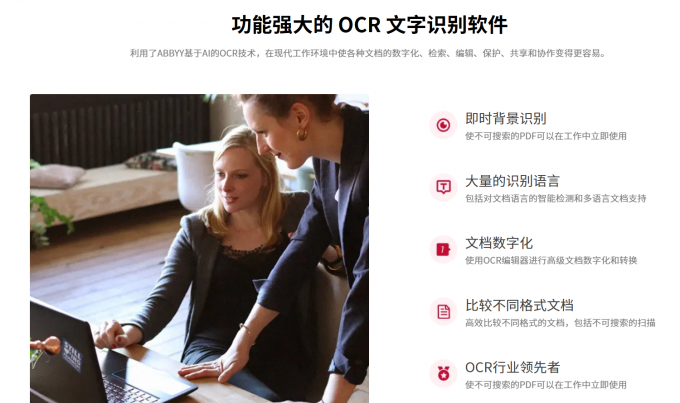
PDF转为Word文档格式会变吗 PDF转为Word文档后不能重新编辑
在日常工作中,我们经常需要将PDF转换为word文档格式,以便进行编辑和修改,但有时转换后的文档会出现格式错乱的情况,这严重影响了我们的工作效率。别担心,今天就借助 ABBYY FineReader PDF软件来为大家详细讲解PDF转为word文档格式会变吗,PDF转为word文档后不能重新编辑的相关问题。...
阅读全文 >

pdf编辑器怎么删除页码 pdf编辑器怎么删除部分内容
PDF编辑器是一种用于编辑PDF文档的软件工具,用户可以在其中对PDF文档进行各种操作,比如修改、添加、删除文本和图像,以及调整页面布局、插入注释和标记等。页码是文档页面的编号,通常显示在每页的底部或顶部。...
阅读全文 >